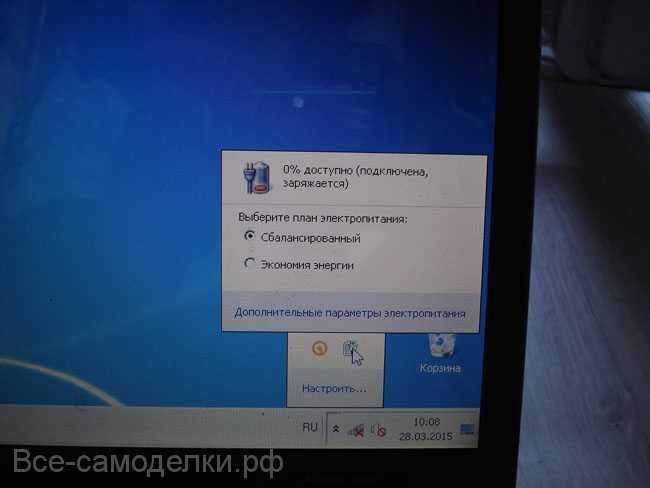Батарея подключена не заряжается у ноутбука asus: Не заряжается ноутбук asus: причины и устранение проблемы
Содержание
Не заряжается ноутбук asus: причины и устранение проблемы
Автор Новиков Владимир На чтение 7 мин Просмотров 22.2к.
Обновлено
Содержание
- Батарея ноутбука вообще не заряжается
- Программные неполадки
- Аппаратные неисправности
- Некорректная инициализация аккумулятора
- Аккумулятор исчерпал свой ресурс
- Неисправность АКБ, контроллера или цепи питания
- Когда аккумулятор ноутбука не заряжается полностью
Проблемы с аккумулятором — наиболее часто встречающиеся среди владельцев лэптопов. Если ноутбук Asus совсем не заряжается или зарядки не доходит до 100%, неполадка может быть связана как с программным обеспечением, так и с неисправностью самой батареи. В первом случае возможно самостоятельное исправление ситуации, во втором потребуется замена АКБ.
Новые батареи для ноутбука рекомендуем покупать здесь
Батарея ноутбука вообще не заряжается
Основное преимущество лэптопа перед стационарным компьютером — его мобильность, способность какое-то время работать без электричества. Поэтому наиболее неприятна ситуация, когда аккумулятор перестал заряжаться совсем.
Поэтому наиболее неприятна ситуация, когда аккумулятор перестал заряжаться совсем.
Эта неисправность может проявляться двумя способами:
- На батарею не идет ток.
- Поступление электроэнергии происходит, но уровень заряда не увеличивается.
Причины подобной неисправности могут быть различными. Если ноутбук работает от сети, а при отсоединении от источника тока сразу выключается, то дело, скорее всего, в железе. А вот если лэптоп показывает нулевой уровень заряда, но продолжает функционировать автономно, стоит поискать сбой в настройках ОС. Узнайте как зайти в биос на асус, 3 рабочих способа.
Рекомендуем к прочтению: почему не включается ноутбук асус
Программные неполадки
Довольно безобидная неисправность, устраняется самостоятельно, поэтому в первую очередь рекомендуется проверять именно ее. Вероятность программного сбоя наиболее велика, если перед возникновением проблем с зарядкой проводилось обновление ОС или были установлены приложения для отслеживания состояния аккумулятора.
Новые батареи для ноутбука рекомендуем покупать здесь
Итак, что рекомендуется делать:
- Перезагрузить ноутбук.
- Если было установлено стороннее ПО — удалить его. Дело в том, что некоторые утилиты могут конфликтовать со встроенными инструментами для управления батареей.
- Если предыдущие шаги не дали результата — по возможности сделать «откат» ОС к моменту, когда аккумулятор заряжался исправно.
Кроме того, источником проблем могут быть устаревшие драйвера. Для проверки следует:
- Зайти в «Диспетчер устройств». Найти и развернуть пункт «Батареи».
- Кликнуть по подпункту «Батарея с ACPI» правой кнопкой, выбрать строку «Удалить» в контекстном меню.
- Перезагрузить устройство.
Если в «Диспетчере» отсутствует нужный раздел или ПО все равно неисправно, на что указывает желтый треугольник с восклицательным знаком, то рекомендуется самостоятельно найти и установить драйвера для своей модели ноутбука.
Аппаратные неисправности
Если программный сбой исключен, то это вовсе не значит, что проблема именно в аккумуляторе. Самая распространенная причина того, что не заряжается батарея на ноутбуке — неисправный кабель или блок питания. Проверить его просто — достаточно извлечь аккумулятор, подсоединить устройство к сети и попробовать включить. Если ток не поступает, то лэптоп не запустится. Решением проблемы является замена зарядки или ее части — например, если поврежден только кабель. Если нет возможности заменить, читайте как произвести ремонт блока питания ноутбука своими руками пошагово.
Новые батареи для ноутбука рекомендуем покупать здесь
Нужно учитывать, что неисправен может быть разъем на лэптопе — тогда потребуется ремонт. Для диагностики нужно попробовать подсоединить другое зарядное устройство.
Кроме того, рекомендуется проверить место подсоединения аккумулятора: отсоединить его и внимательно осмотреть контакты.
На них не должно быть следов окисления — их можно удалить ластиком или зубной щеткой со смесью нашатыря спирта и соды, а после — аккуратно промыть спиртом.
Реже, но встречается неисправность розеток или недостаточное напряжение в электросети.
Некорректная инициализация аккумулятора
Если зарядка не идет на новую батарею, дело может быть в неправильном определении ее ноутбуком. В первую очередь рекомендуется провести следующую процедуру:
- Выключить устройство, отключить его от сети и вынуть аккумулятор.
- Надавить на кнопку питания и удерживать ее 20–30, на некоторых моделях — до 60 секунд.
- Вставить аккумулятор, подсоединить блок питания и через несколько минут запустить лэптоп.
Если батарея несъемная, нужно зажать кнопку питания на включенном устройстве (с отсоединенной зарядкой), удерживать до отключения, сопровождаемого щелчком, и еще 60 секунд. Через 15–20 минут подключить ноутбук к сети и запустить.
Еще один способ, рекомендуемый в том числе при системных сбоях, сброс BIOS к заводским настройкам. Для этого нужно:
Для этого нужно:
- Повторить вышеописанную процедуру с отключением лэптопа от источников питания и удержанием кнопки включения. Подсоединить его к электросети, аккумулятор (если он съемный) не вставлять.
- Зайти в БИОС. Для этого при запуске устройства начать кликать по нужной клавише — на ноутбуках Asus это обычно F2 или Del, но может быть F1, F6, F8, F12, комбинация Ctrl + F2. Если с первого раза зайти не получилось, важно учитывать, что Windows 8 и 10 используют быстрый запуск, поэтому лэптоп нужно не выключать, а перезагружать.
- На главной странице найти пункт, содержащий слова «Load Defaults» или «Restore Defaults». Кликнуть по нему, подтвердить действие.
- После успешного сброса выключить и обесточить ноутбук, вставить батарею, подключить к сети и запустить.
На старых лэптопах помочь исправить ситуацию может обновление BIOS — для этого нужно найти и скачать новую версию для своей модели и следовать предлагаемой производителем инструкции.
Новые батареи для ноутбука рекомендуем покупать здесь
Аккумулятор исчерпал свой ресурс
Средний срок службы литий-ионной батареи — 2–3 года, а при нарушении температурных условий, частой перезарядке или долгом неиспользовании и того меньше. Поэтому если аккумулятор не заряжается после перегрева, продолжительного хранения или был куплен несколько лет назад, скорее всего, его необходимо менять.
Нередко предвестником выхода батареи из строя становится уменьшение времени автономной работы. Отследить изменение емкости можно с помощью специальных программ: Battery Care, Battery Bar, Aida 64.
Неисправность АКБ, контроллера или цепи питания
Помимо износа, аккумулятор подвержен и обычным поломкам, причиной которых может стать перегрев, падение, скачок напряжения в сети или слишком долгое подключение к зарядному устройству. Выявить неисправность самостоятельно можно не всегда, в первую очередь рекомендуется провести визуальный осмотр:
- Выключить и обесточить ноутбук.

- Извлечь аккумулятор. Если он не съемный — аккуратно снять заднюю крышку. Самостоятельные манипуляции могут привести к потере гарантии.
- Изучить батарею на наличие вздутия, запаха горелого пластика.
Отсутствие признаков еще не означает исправность, но если они есть, то использовать аккумулятор нельзя — он может взорваться, травмировав пользователя, а также нанести устройству непоправимые повреждения.
Если неполадки начались после падения ноутбука, то стоит заподозрить выход из строя контроллера. Его можно проверить самостоятельно с помощью мультиметра, но это требует определенных знаний о системе подачи питания к аккумулятору.
В том, что батарея подключена, но не заряжается, может быть виноват любой элемент цепи питания. Самостоятельно выявить и починить неисправную деталь не всегда возможно, поэтому лучше обратиться в сервисный центр.
Новые батареи для ноутбука рекомендуем покупать здесь
Когда аккумулятор ноутбука не заряжается полностью
Проблемы с батареей могут заключаться не только в невозможности автономной работы. Иногда аккумулятор продолжает нормально функционировать, хотя и не заряжается до 100 процентов.
Иногда аккумулятор продолжает нормально функционировать, хотя и не заряжается до 100 процентов.
В первую очередь при возникновении такой неполадки рекомендуется провести калибровку:
- Зарядить устройство до доступного максимума, отключить от электросети.
- С помощью иконки батареи в трее открыть настройки электропитания. Выбрать изменение параметров текущей схемы.
- Выставить запрет на переход в режим сна, затемнение или отключение дисплея.
- В настройке критического уровня заряда установить минимальное значение, активировать включение гибернации при его достижении.
- Не выключать ноутбук до полной разрядки и самостоятельного завершения работы.
- Полностью зарядить устройство, выставить в настройках прежние значения.
В некоторых случаях причиной неисправности становятся настройки на уровне системного ПО. Необходимо:
- Зайти в BIOS.
- Перейти ко вкладке «Advanced», найти параметр «Battery Life Cycle Extension».
 Сменить значение «Enabled» на «Disabled».
Сменить значение «Enabled» на «Disabled». - Сохранить изменения.
А также ограничения по уровню заряда могут быть установлены утилитами, управляющими электропитанием. Как правило, ситуация исправляется в настройках приложения, где нужно снять отметку с пункта «Режим защиты аккумулятора».
Кроме того, причиной невозможности зарядки до 100% может быть износ конденсаторов и резисторов, относящихся к цепи питания.
Новые батареи для ноутбука рекомендуем покупать здесь
Не заряжается аккумулятор на ноутбуке ASUS-«АСУС ИНФО»
- Главная
- Не заряжается аккумулятор
/
Проблема с зарядкой АКБ возникает не только на старых ноутах. Не торопитесь покупать новый расходник. Чтобы разобраться, почему не заряжается аккумулятор на ноутбуке Asus – достаточно выполнить следующие действия:
Не торопитесь покупать новый расходник. Чтобы разобраться, почему не заряжается аккумулятор на ноутбуке Asus – достаточно выполнить следующие действия:
- Отключите ноут и зарядное устройство, извлеките аккумулятор. Для этого достаточно перевернуть девайс и нажать на один или два замка, в зависимости от модели ноутбука. Если аккумулятор встроен, придется снять крышку и извлечь накопитель.
- Подсоедините кабель питания. Включите ПК. Если девайс работает нормально, значит проблема в батарее. Внимательно осмотрите накопитель на предмет механических повреждений и чистоту контактов, возможно соединительные элементы окислены. Установите АКБ, предварительно отключив кабель и notebook, посмотрите на индикатор заряда.
- Неисправное зарядное устройство также может стать причиной проблемы. Энергии для работы ноута от сети достаточно, но не хватает для зарядки АКБ. При уровне заряда 0%, попробуйте подключить другой блок питания.
Если проблема не решена, значит необходимо проконтролировать работу софта.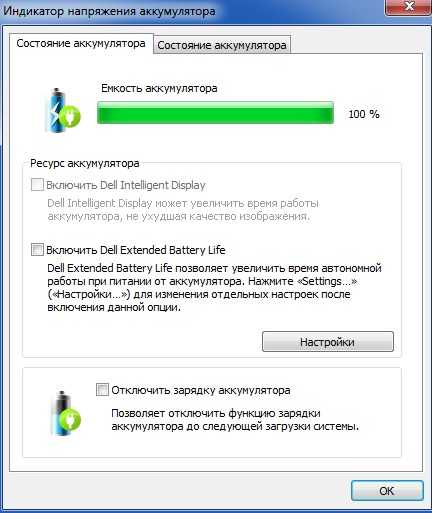
Настройка ПО мешает зарядке АКБ – что делать?
Проверьте утилиты оптимизации системы. В некоторых моделях имеется настройка, которая самостоятельно регулирует уровень заряда батареи. В данном случае придется удалить софт. Сохраните базу предел деинсталляцией, чтобы выполнить бекап при неисправности. Скачайте и установите программу для контроля работы батареи. Софт дает подробную информацию о характеристиках и параметрах износа детали. Если проблема не решена, попробуйте сбросить настойка аккумулятора в БИОС. Изменяя настройки системы, будьте предельно осторожны, чтобы не нарушить работоспособность и настройку БИОС.
Быстрое решение проблем в сервис-центре ASUS REPAIR
Предлагаем недорого и качественно устранить аналогичные проблемы. При программном сбое вызовете мастера на дом. Программист выезжает круглосуточно и бесплатно. При механической неисправности сервисные инженеры сделают бесплатную всестороннюю диагностику на ультрасовременном оборудовании. Выявят причину и локализацию поломки, оперативно устранят дефект. Срочная замена деталей на оригинальные комплектующие делаем за сутки. Закупаем запчасти в фирменных дистрибьюторских центрах в России. Работаем без выходных и праздников. Доступны бесплатные консультации опытных специалистов по вопросам ремонта. Оставьте заявку на официальном сайте – сервис Asus, получите 15% скидку на починку.
Срочная замена деталей на оригинальные комплектующие делаем за сутки. Закупаем запчасти в фирменных дистрибьюторских центрах в России. Работаем без выходных и праздников. Доступны бесплатные консультации опытных специалистов по вопросам ремонта. Оставьте заявку на официальном сайте – сервис Asus, получите 15% скидку на починку.
Другие распространенные вопросы:
Ноутбук ASUS не видит телефон через USB?
Перестал работать ноутбук ASUS?
Долго включается ноутбук ASUS?
Ноутбук ASUS медленно работает долго все грузит?
Долго загружается ноутбук ASUS?
Не работает аккумуляторная батарея на ноутбуке ASUS?
Не работают порты на ноутбуке ASUS?
Не запускается ноутбук ASUS?
Не выключается ноутбук ASUS?
Не открывается ноутбук ASUS?
Ноутбук ASUS не видит Bluetooth устройства?
ЖК телевизор не видит ноутбук ASUS через HDMI?
Ноутбук ASUS не видит драйвера?
Ноутбук ASUS не видит монитор?
Ноутбук Асус не видит SD карту?
Ноутбук ASUS не видит мышь?
Ноутбук ASUS не видит интернет?
Ноутбук ASUS не видит роутер?
Ноутбук Asus не подключается к Wi-Fi роутеру?
Ноутбук ASUS тормозит?
Греется ноутбук ASUS?
Не работает Wi-Fi на ноутбуке Асус?
Не работает веб-камера на ноутбуке Асус?
Не загружается Windows 7, 8, 10 на ноутбуке Asus?
Проблема с видеокартой на ноутбуке ASUS?
Ноутбук ASUS не видит Wi-Fi?
Ноутбук Асус не работает?
Ноутбук Asus перегревается?
Ноутбук Asus не загружается?
Ноутбук Asus греется?
Ноутбук Asus сильно шумит?
На ноутбуке Asus нет изображения?
Не заряжается ноутбук Asus?
Ноутбук ASUS не видит жесткий диск?
Не работает тачпад на ноутбуке ASUS?
На ноутбуке Asus не работает клавиатура?
Не работает USB-порт на ноутбуке Asus?
Ноутбук Asus не видит Wi-Fi?
На ноутбуке Asus не работает звук?
Ноутбук АСУС зависает (завис)?
Ноутбук ASUS сам перезагружается?
Ноутбук ASUS не включается?
Показать все
Ноутбук Asus не заряжается — самые распространенные способы устранения
Аккумуляторы для ноутбуков не вечны, и ваш Asus ничем не отличается. Как и в случае с большинством литий-ионных аккумуляторов, возможности зарядки этих устройств со временем снижаются. Это может не только ограничить время без подключения к сети, но и даже уменьшить максимальный заряд, которого вы можете достичь.
Как и в случае с большинством литий-ионных аккумуляторов, возможности зарядки этих устройств со временем снижаются. Это может не только ограничить время без подключения к сети, но и даже уменьшить максимальный заряд, которого вы можете достичь.
Давайте рассмотрим некоторые распространенные причины, способы их устранения и решения, которые вы можете реализовать на своем ноутбуке Asus дома.
Ноутбук Asus не заряжается при подключении к сети
Иногда пользователи могут заметить, что их ноутбук не заряжается, даже если он подключен к сети. Это один из самых неприятных случаев неправильного процесса зарядки, и это может произойти по многим причинам. Ознакомьтесь с приведенными ниже советами по устранению неполадок, чтобы точно определить проблему:
Повторная установка аккумулятора
Один из самых быстрых способов устранения неполадок, связанных со сбоем в процессе зарядки, — извлечь и снова установить аккумулятор в ноутбук.
- Выключите устройство.

- Снимите аккумулятор.
- Проверьте, может ли ноутбук загружаться при подключении к сети.
- Снова выключите ноутбук.
- Добавьте аккумулятор.
- Подключите адаптер переменного тока, чтобы проверить, работает ли он.
Если это ничего не меняет, можно переходить к другим возможным решениям.
Неисправный драйвер аккумулятора
Как и большинство аппаратных компонентов ноутбуков, аккумуляторы также имеют драйверы. Поврежденный, отсутствующий или устаревший драйвер может помешать зарядке аккумулятора.
Вот как проверить состояние драйвера батареи и внести необходимые изменения:
- Откройте меню WinX, нажав клавишу Windows и X на клавиатуре.
- Нажмите «Диспетчер устройств».
- Перейдите на вкладку «Аккумуляторы» в окне диспетчера устройств.
- Щелкните правой кнопкой мыши «Батарея с ACPI-совместимым управлением Microsoft».

- Выберите действие «Удалить устройство» из контекстного меню.
- Подтвердите выбор, нажав кнопку «Удалить».
- Нажмите кнопку «Действие».
- Выберите параметр «Поиск изменений оборудования».
- Выберите вкладку «Батареи».
- Щелкните правой кнопкой мыши параметр «Батарея с ACPI-совместимым управлением Microsoft».
- Выберите опцию «Обновить программное обеспечение драйвера».
- Поиск драйвера автоматически.
Если вы не видите параметр «Аккумулятор, совместимый с ACPI, Microsoft», вам может потребоваться удалить драйвер аккумулятора. Это также может указывать на проблему с драйвером, когда ваш ноутбук не заряжается.
Проблемы с BIOS
BIOS похож на мозг вашего ноутбука и контролирует все, что связано с материнской платой и другими аппаратными компонентами. Если обновление драйвера не устраняет проблему с зарядкой, возможно, проблема связана с BIOS.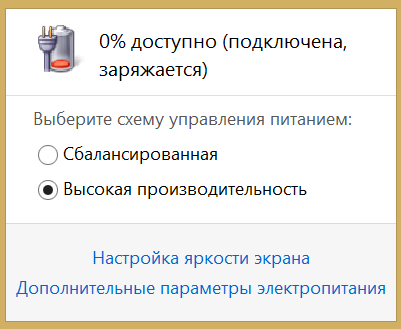
Проверьте, работает ли ваш ноутбук, когда он подключен к сети без аккумулятора. Если это так, вы можете попробовать обновить свой BIOS.
- Перейдите на главный сайт Asus.
- Найдите модель своего ноутбука.
- Доступ к категории BIOS и прошивки.
- Загрузите последнюю версию установщика BIOS.
- Извлеките содержимое загруженного файлового архива.
- Дважды щелкните значок приложения BIOS Installer.
- Следуйте инструкциям мастера установки, чтобы начать процесс обновления.
- Разрешить перезагрузку ноутбука для завершения обновления.
Кроме того, вы можете использовать WinFlash для выполнения той же задачи.
- Загрузите приложение с сайта поддержки Asus, расположенного в категории BIOS и утилит.
- Извлеките загруженный файл в нужную папку.
- Дважды щелкните исполняемый файл Setup.
- Следуйте инструкциям мастера установки.

- После завершения установки введите «WinFlash» в строке поиска.
- Нажмите, чтобы открыть приложение.
- Выберите «предпочтительный» вариант, чтобы получить файл обновления BIOS.
- Нажмите кнопку «Обновить».
- Выйдите из приложения WinFlash.
Ваш ноутбук автоматически перезагрузится и продолжит процедуру обновления.
Программное обеспечение для проверки батареи
В наши дни вы можете найти различные программные мониторы для ваших аппаратных компонентов. Некоторые могут даже проверять уровень износа батареи, температуру и другие рабочие параметры.
Рассмотрите возможность использования сторонних средств мониторинга, но проверьте совместимость с вашими компонентами, прежде чем полагаться на какие-либо показания.
Ноутбук Asus не заряжается и не включается
Бывают случаи, когда вы можете использовать ноутбук, подключенный к сети, но аккумулятор не заряжается.
Однако, если аккумулятор не заряжается и вы не можете включить ноутбук, скорее всего, вы имеете дело с поврежденным или неработающим адаптером переменного тока.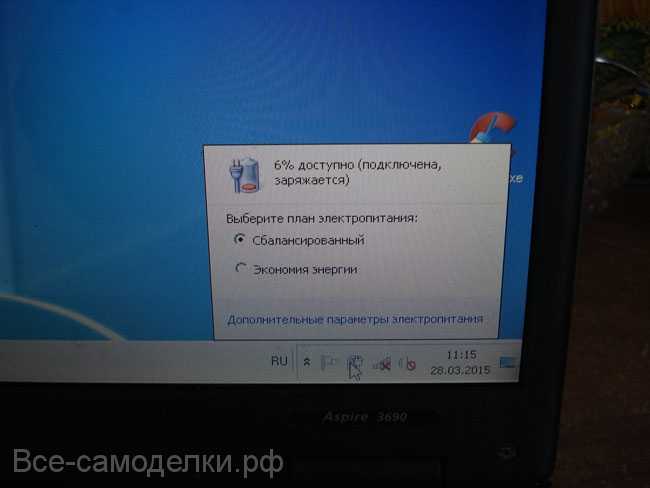
Попробуйте использовать другой адаптер с таким же номинальным напряжением и посмотрите, что произойдет. Если ничего не изменится, возможно, вам придется отправить свой ноутбук в сервис.
В качестве альтернативы вы можете рассмотреть возможность очистки адаптера и зарядного порта. Пыль и мусор могут мешать процессу зарядки, подобно тому, как это происходит со смартфонами. Достаточно использовать безворсовую ткань.
Еще одна распространенная проблема возникает при использовании неоригинального адаптера переменного тока для зарядки ноутбука. Еще раз следует проверить ноутбук и состояние батареи с помощью оригинального адаптера, если это возможно. Если это сработает, батарея, скорее всего, разряжена. Если это все еще не работает, вы можете столкнуться с еще более серьезными проблемами, такими как что-то жареное на материнской плате.
Ноутбук Asus не заряжается полностью до 100 %
Аккумуляторы используют датчики для получения точных показаний мощности.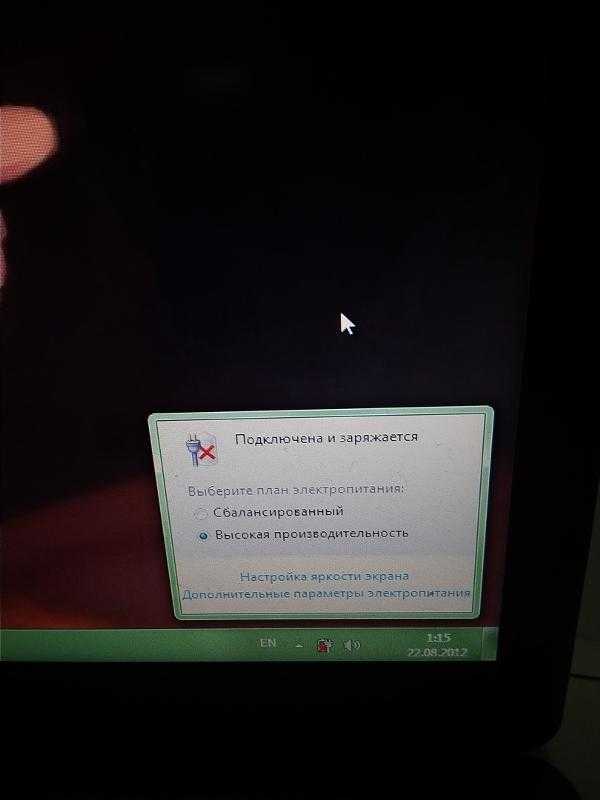 Иногда эти датчики могут терять свою калибровку по разным причинам, таким как изменения программного и аппаратного обеспечения, скачки напряжения и т. д.
Иногда эти датчики могут терять свою калибровку по разным причинам, таким как изменения программного и аппаратного обеспечения, скачки напряжения и т. д.
В некоторых ситуациях ваша батарея может быть заряжена на 100%, но вы можете получить плохие показания.
Прежде чем перейти к другим исправлениям батареи, попробуйте перезагрузить батарею, чтобы убедиться, что интеллектуальный датчик откалиброван правильно и полностью взаимодействует с ноутбуком. Процесс не требует специальных инструментов или технических навыков. Вот как начать:
- Дайте аккумулятору полностью разрядиться.
- Переверните ноутбук, чтобы получить доступ к аккумуляторному отсеку.
- Извлеките аккумулятор, используя специальные выступы на корпусе. В качестве альтернативы отверните винты, чтобы вынуть аккумулятор в старых моделях ноутбуков.
- Загрузите ноутбук, пока он подключен к сети, чтобы проверить, работает ли он.
- Выключите ноутбук после проверки.

- Нажмите и удерживайте кнопку питания в течение 30 секунд.
- Установите аккумулятор и дайте ему зарядиться в течение часа.
- Снова загрузите ноутбук, дайте аккумулятору полностью зарядиться и снова проверьте показания.
Если ваш ноутбук поставляется с несъемной батареей, проверьте в руководстве пользователя расположение кнопки сброса батареи. Большинство ноутбуков с такой конструкцией должны иметь кнопку сброса батареи.
Проверка на перегрев
Ноутбуки обычно отключаются при перегреве и достижении определенного температурного порога в качестве защитного механизма. Это происходит для защиты некоторых чувствительных компонентов.
Перегрев обычно происходит с центральными и графическими процессорами, но это может произойти и с батареями. Если батарея вашего ноутбука горячее, чем обычно, попробуйте извлечь ее и дать ей немного остыть.
Когда он достаточно остынет, замените батарею и зарядите ноутбук.
Если он по-прежнему не достигает 100% и аккумулятор снова перегревается, то ваш аккумулятор почти разряжен. Постоянная зарядка и возраст изнашивают батареи. В большинстве случаев батареи не переживут ноутбуки, в которых они поставлялись, поэтому вы можете подумать о замене.
У аккумуляторов есть простые методы устранения неполадок
Выяснение того, имеете ли вы дело с разряженным аккумулятором, не займет больше часа, если вы будете следовать советам в этой статье. В качестве общей рекомендации, если у вас возникли проблемы с зарядкой на трехлетнем или более старом ноутбуке, есть вероятность, что никакая программная настройка не восстановит аккумулятор до пикового уровня производительности.
Сообщите нам, удалось ли вам решить проблемы с аккумулятором Asus. Вы также можете оставить другие советы и рекомендации, которыми вы можете поделиться в разделе комментариев ниже.
Как решить проблему с отсутствием зарядки аккумулятора ASUS?
- Мастер разделов
- Клонировать диск
- Как исправить проблему с батареей ASUS, которая не заряжается? — Вот 4 исправления
Ариэль | Подписаться |
Последнее обновление
Вы пытаетесь решить проблему, из-за которой аккумулятор ASUS не заряжается? Многие пользователи ноутбуков ASUS недовольны этой досадной проблемой. Но не волнуйтесь. Вы можете обратиться к 4 эффективным методам ниже, предоставленным MiniTool.
Как вы знаете, аккумулятор — самая важная часть ноутбука. Подключенная проблема с разрядкой может привести к отключению всей вашей системы, что может привести к сбою выполнения некоторых операций в вашей системе. Даже иногда вы неожиданно теряли важные данные из-за проблемы.
Совет: Настоятельно рекомендуется заранее сделать резервную копию всех важных данных, чтобы избежать непредвиденной потери. После этого вы можете попробовать следующие 4 метода один за другим, пока не решите проблему с зарядкой ноутбука ASUS.
Исправление 1. Извлеките и снова вставьте аккумулятор
Первый и самый простой способ — извлечь и снова вставить аккумулятор. Многие люди доказали, что это полезно для решения проблемы с батареей ASUS, которая не заряжается.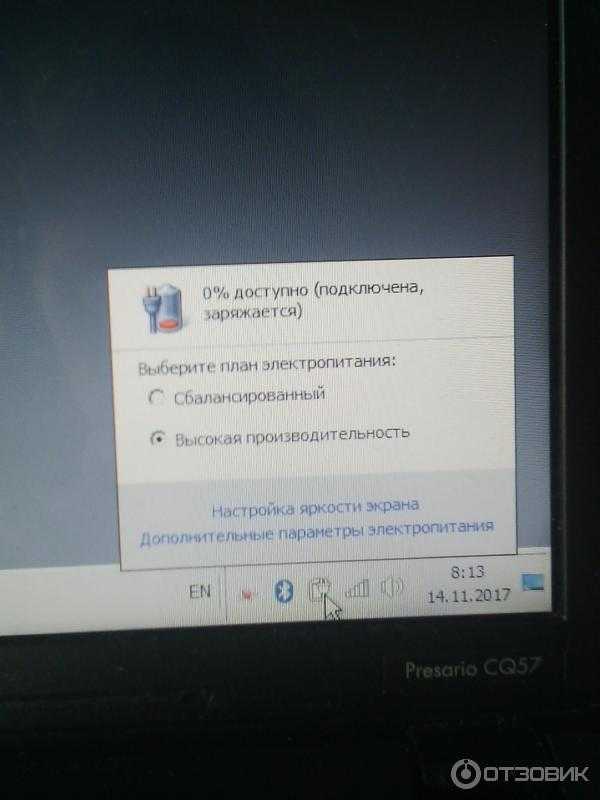 Теперь вы можете выполнить следующие шаги:
Теперь вы можете выполнить следующие шаги:
Шаг 1. Убедитесь, что ноутбук ASUS полностью выключен.
Шаг 2. Извлеките аккумулятор из ноутбука. А потом нужно подождать несколько минут и снова вставить обратно внутрь ноутбука.
Шаг 3. Перезагрузите ноутбук и проверьте, сохраняется ли проблема с зарядкой аккумулятора ноутбука ASUS.
Если этот метод не работает, просто переходите к следующим.
Исправление 2. Обновите драйвер аккумулятора ноутбука
Иногда устаревший или отсутствующий драйвер батареи также является причиной того, что ноутбук ASUS не заряжается. Чтобы устранить эту проблему, вы можете попробовать переустановить аккумулятор. Вот как это сделать.
Шаг 1. Щелкните правой кнопкой мыши кнопку Пуск и выберите Диспетчер устройств из контекстного меню.
Шаг 2. Во всплывающем окне разверните категорию Аккумуляторы , затем щелкните правой кнопкой мыши драйвер аккумулятора и выберите Удалить из контекстного меню.
Шаг 3. Затем следуйте инструкциям на экране, чтобы удалить драйвер. После этого перезагрузите ноутбук и снова перейдите в категорию Batteries .
Шаг 4. Щелкните драйвер правой кнопкой мыши и выберите пункт Обновить программное обеспечение драйвера в контекстном меню.
Шаг 5. Теперь выберите Автоматический поиск обновленного программного обеспечения драйвера во всплывающем окне. Затем Windows автоматически установит подходящие драйверы батареи.
После обновления драйверов батареи вы можете увидеть, исправлена ли проблема с зарядкой батареи ASUS.
Исправление 3. Сброс питания ноутбука
Выполнение сброса питания ноутбука помогает многим людям, у которых аккумулятор ASUS не заряжается. Теперь вы можете выполнить следующие подробные действия:
Шаг 1. Полностью выключите ноутбук и перед этим убедитесь, что вы сделали резервную копию своей работы.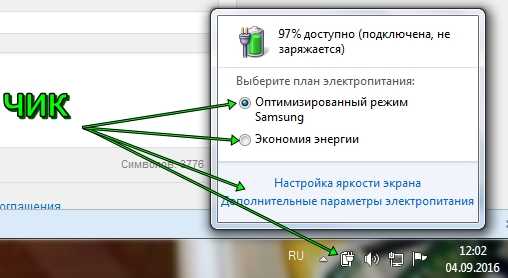
Шаг 2. Отключите от ноутбука все подключенные периферийные устройства, такие как USB-накопитель, Bluetooth и т. д.
Шаг 3. Отсоедините зарядное устройство адаптера переменного тока от ноутбука и извлеките аккумулятор.
Шаг 4. Удерживайте кнопку питания примерно 60 секунд, а затем отпустите.
Шаг 5. Снова подключите зарядное устройство и снова вставьте аккумулятор в ноутбук.
Шаг 6. Включите ноутбук и проверьте, решена ли проблема с разрядкой аккумулятора.
Исправление 4. Используйте функцию ASUS Battery Health Charging Feature
В дополнение к описанным выше методам вы можете проверить режим работоспособности аккумулятора. ASUS предоставляет вам функцию зарядки аккумулятора, и вы можете ее использовать. Вот как это сделать:
Шаг 1. Перейдите к панели задач и выберите параметр Показать скрытые значки в правом нижнем углу.
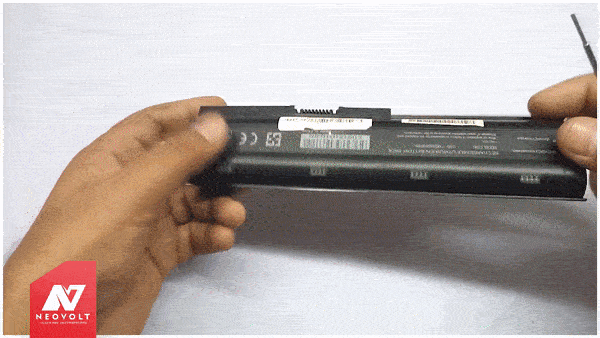 На них не должно быть следов окисления — их можно удалить ластиком или зубной щеткой со смесью нашатыря спирта и соды, а после — аккуратно промыть спиртом.
На них не должно быть следов окисления — их можно удалить ластиком или зубной щеткой со смесью нашатыря спирта и соды, а после — аккуратно промыть спиртом.
 Сменить значение «Enabled» на «Disabled».
Сменить значение «Enabled» на «Disabled».